Как вставить дробь в Word
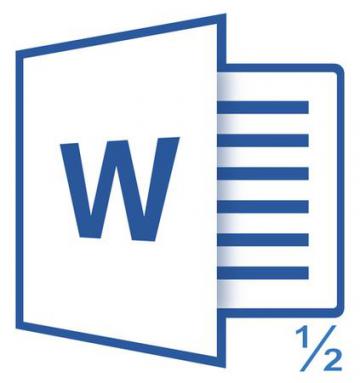
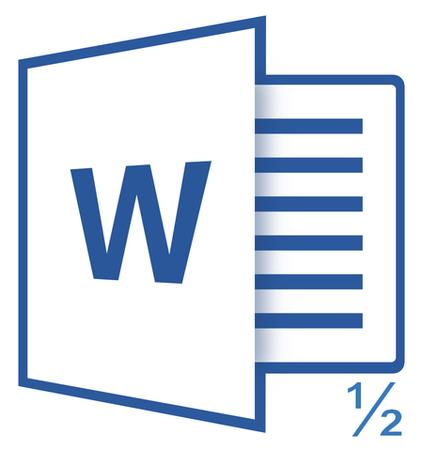
В MS Word некоторые дроби, введенные вручную, автоматически заменяются на те, которые можно смело назвать правильно написанными. К таковым относятся 1/4, 1/2, 3/4, которые после автозамены приобретают вид ¼, ½, ¾. Однако, такие дроби, как 1/3, 2/3, 1/5 и им подобные не заменяются, поэтому должный вид им необходимо предавать вручную.
Урок: Автозамена в Ворде
Стоит отметить, что для написания вышеописанных дробей используется символ «слеш» — «/», но ведь все мы еще со школы помним, что правильно написание дробей — это одно число, расположенное под другим, разделенные горизонтальной линией. В этой статье мы расскажем о каждом из вариантов написания дробей.
Содержание
Добавляем дробь со слешем
Правильно вставить дробь в Word нам поможет уже хорошо знакомое меню «Символы», где находится множество знаков и специальных символов, которых вы не найдете на компьютерной клавиатуре. Итак, чтобы в Ворде написать дробное число со слешем, выполните следующие действия:
1. Откройте вкладку «Вставка», нажмите на кнопку «Символы» и выберите там пункт «Символы».
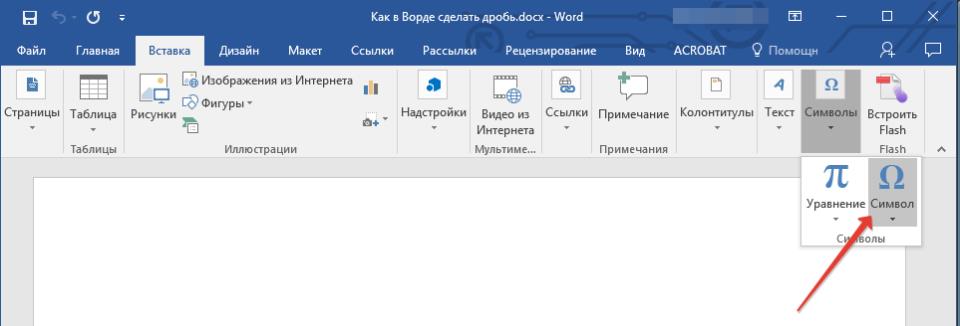
2. Нажмите на кнопку «Символ», где выберите «Другие символы».
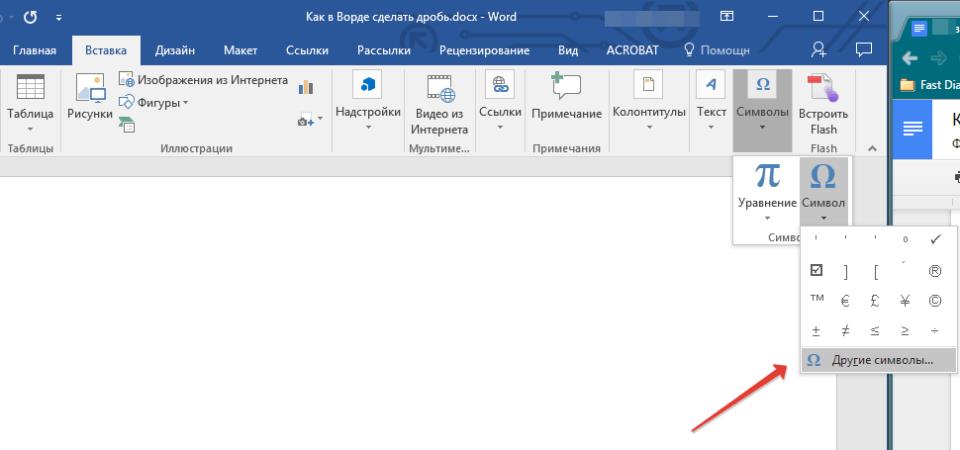
3. В окне «Символы» в разделе «Набор» выберите пункт «Числовые формы».
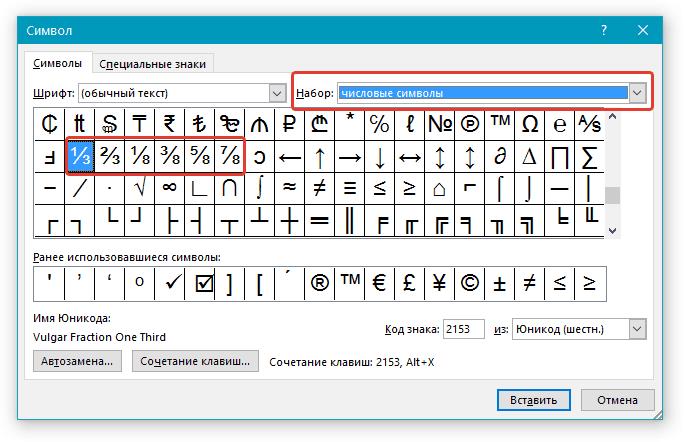
4. Найдите там нужную дробь и кликните по ней. Нажмите кнопку «Вставить», после чего можно закрыть диалоговое окно.
5. Выбранная вами дробь появится на листе.
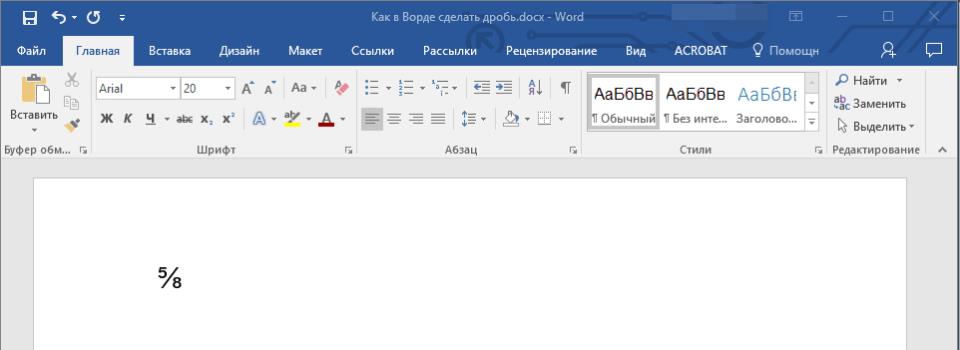
Урок: Как вставить галочку в MS Word
Добавляем дробь с горизонтальным разделителем
Если написание дроби через слеш вас не устраивает (хотя бы по той причине, что дробей в разделе «Символы» не так уж и много) или же вам просто необходимо записать дробь в Ворде через горизонтальную линию, разделяющую цифры, необходимо воспользоваться разделом «Уравнение», о возможностях которого мы уже писали ранее.
Урок: Как вставить формулу в Word
1. Откройте вкладку «Вставка» и выберите в группе «Символы» пункт «Уравнение».
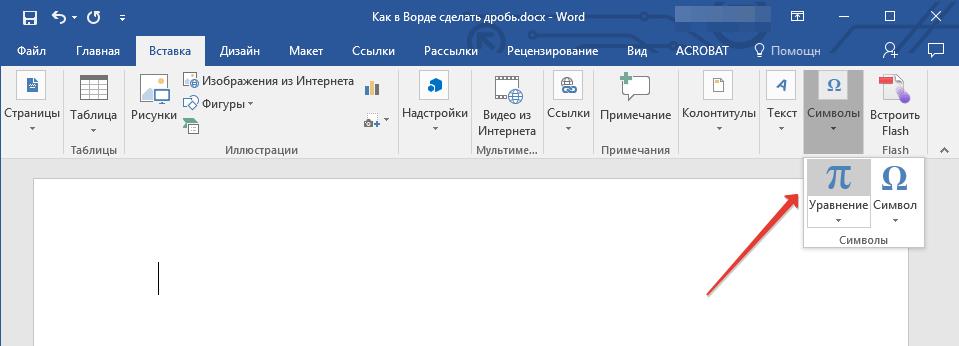
Примечание: в старых версиях MS Word раздел «Уравнение» называется «Формулы».
2. Нажав на кнопку «Уравнение», выберите пункт «Вставить новое уравнение».
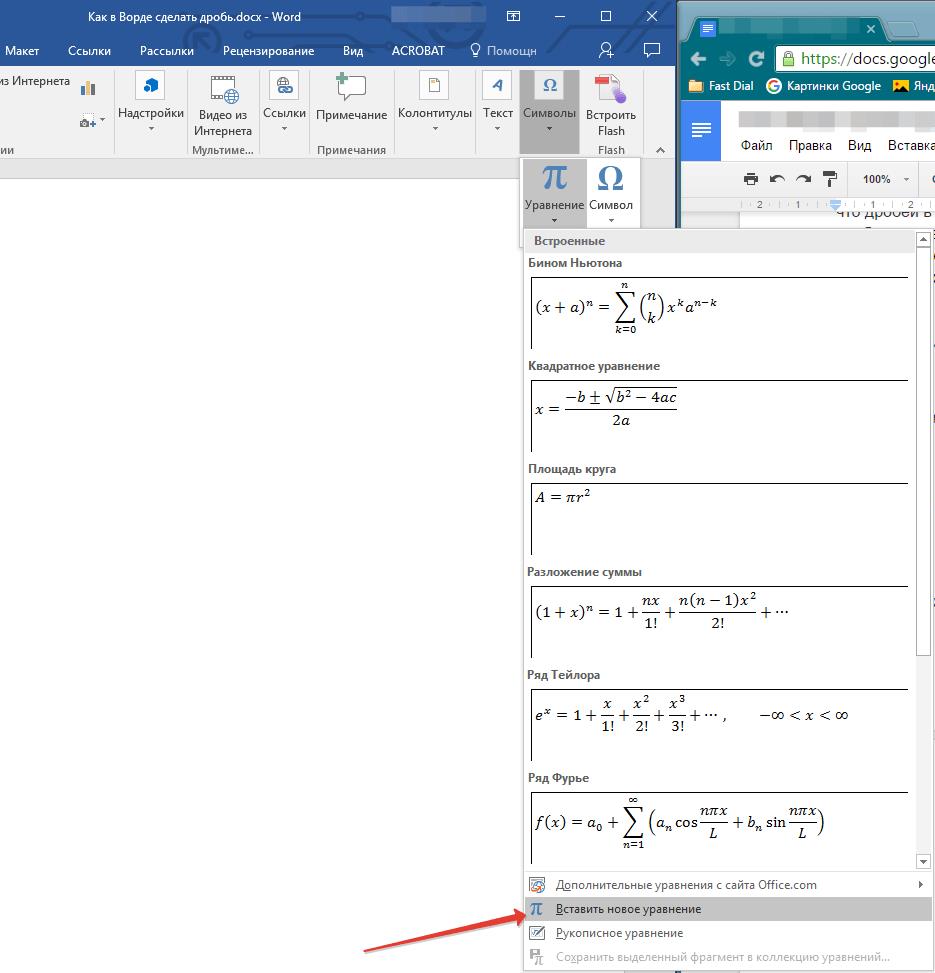
3. Во вкладке «Конструктор», которая появится на панели управления, нажмите на кнопку «Дробь».
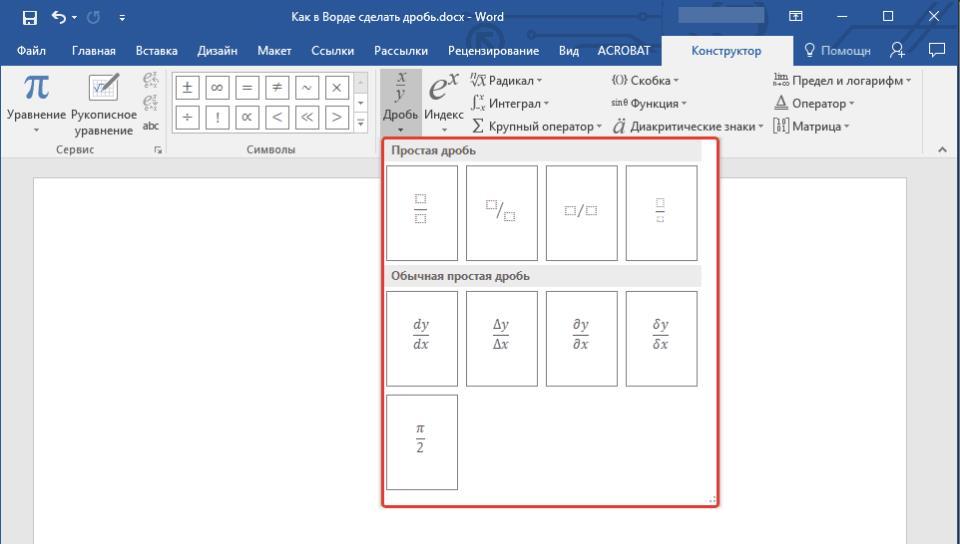
4. В развернувшемся меню выберите в разделе «Простая дробь» тип дроби, которую вы хотите добавить — через слеш или горизонтальную линию.
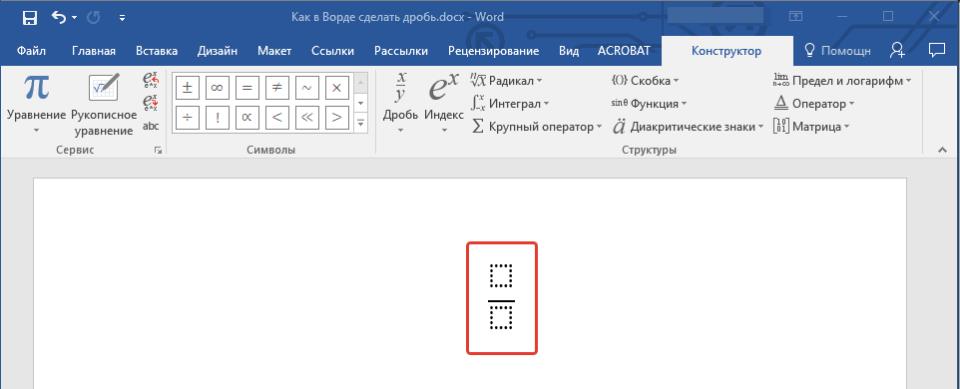
5. Макет уравнения изменит свой внешний вид, впишите в пустые графы необходимые числовые значения.
6. Кликните по пустой области на листе, чтобы выйти из режима работы с уравнением/формулой.
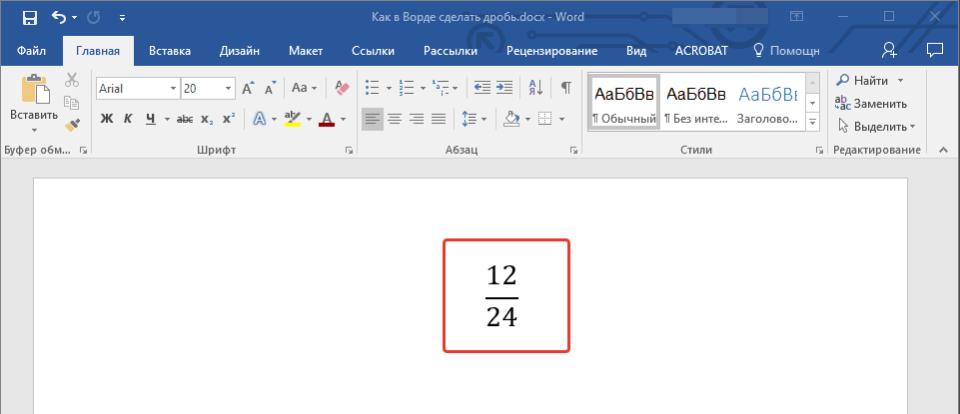
На этом все, из этой небольшой статьи вы узнали, как сделать дробь в Ворде 2007 — 2016, но и для программы 2003 года эта инструкция тоже будет применима. Желаем вам успехов в дальнейшем освоение офисного ПО от Microsoft.



